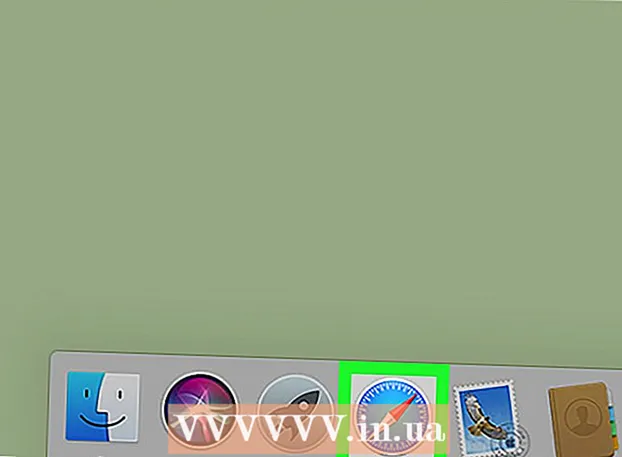Autorius:
Sara Rhodes
Kūrybos Data:
14 Vasario Mėn 2021
Atnaujinimo Data:
1 Liepos Mėn 2024

Turinys
- Žingsniai
- 1 būdas iš 3: lipdukų funkcijos naudojimas
- 2 metodas iš 3: šablonų naudojimas
- 3 iš 3 metodas: atvirukų paruošimas pateikimui
- Patarimai
Atvirukai naudojami įvairiems tikslams, pavyzdžiui, sveikinti draugus ar reklamuoti produktą. „Microsoft Word“ galite greitai sukurti savo atvirukus. Yra daug būdų, kaip padaryti atvirukus „Word“, tačiau lengviausia naudoti lipdukų funkciją arba šabloną.
Žingsniai
1 būdas iš 3: lipdukų funkcijos naudojimas
 1 Sukurkite naują tekstinį dokumentą ir į jį įdėkite norimą paveikslėlį. Norėdami tai padaryti, dešiniuoju pelės mygtuku spustelėkite tuščią lapą ir meniu pasirinkite „Įklijuoti“. Spustelėkite paveikslėlį, kad jį pasirinktumėte. Paveikslo matmenys neturi atitikti standartinio atviruko matmenų (148x105 mm).
1 Sukurkite naują tekstinį dokumentą ir į jį įdėkite norimą paveikslėlį. Norėdami tai padaryti, dešiniuoju pelės mygtuku spustelėkite tuščią lapą ir meniu pasirinkite „Įklijuoti“. Spustelėkite paveikslėlį, kad jį pasirinktumėte. Paveikslo matmenys neturi atitikti standartinio atviruko matmenų (148x105 mm).  2 Eikite į skirtuką Paštai. Visose naujausiose „Word“ versijose (2007, 2010, 2013) jis yra tarp skirtukų Nuorodos ir Peržiūra. Spustelėkite „Lipdukas“. Šis mygtukas yra kairėje įrankių juostos pusėje (šalia mygtuko Vokai).
2 Eikite į skirtuką Paštai. Visose naujausiose „Word“ versijose (2007, 2010, 2013) jis yra tarp skirtukų Nuorodos ir Peržiūra. Spustelėkite „Lipdukas“. Šis mygtukas yra kairėje įrankių juostos pusėje (šalia mygtuko Vokai).  3 Spustelėkite Parinktys. Atsidariusiame lange „Vokai ir etiketės“ spustelėkite „Parinktys“ (apatinėje dešinėje lango dalyje). Atidaromas etikečių parinkčių langas.
3 Spustelėkite Parinktys. Atsidariusiame lange „Vokai ir etiketės“ spustelėkite „Parinktys“ (apatinėje dešinėje lango dalyje). Atidaromas etikečių parinkčių langas.  4 Meniu Tipas pasirinkite Atvirukas. Etikečių tiekėjo meniu pasirinkite „Microsoft“. Spustelėkite „Gerai“ (apatiniame dešiniajame kampe).
4 Meniu Tipas pasirinkite Atvirukas. Etikečių tiekėjo meniu pasirinkite „Microsoft“. Spustelėkite „Gerai“ (apatiniame dešiniajame kampe). - Jei pirkote tuščias korteles, patikrinkite, ar gamintojas siūlo naudoti pasirinktinį šabloną. Gamintojo pavadinimas nurodytas etikečių tiekėjo meniu, o šablonas pažymėtas atitinkamu produkto numeriu.
 5 Spustelėkite Sukurti. Puslapyje rodomos keturios pasirinkto vaizdo kopijos. Kiekvienas iš keturių skyrių yra atskiro atviruko priekis. Skiltyje galite pakeisti vaizdo dydį ir perkelti jį bei pridėti teksto. Atlikę reikiamus pakeitimus, išsaugokite dokumentą.
5 Spustelėkite Sukurti. Puslapyje rodomos keturios pasirinkto vaizdo kopijos. Kiekvienas iš keturių skyrių yra atskiro atviruko priekis. Skiltyje galite pakeisti vaizdo dydį ir perkelti jį bei pridėti teksto. Atlikę reikiamus pakeitimus, išsaugokite dokumentą.
2 metodas iš 3: šablonų naudojimas
 1 Sukurkite naują „Word“ dokumentą. Vietoj tuščio dokumento dirbsite su paruoštu šablonu.
1 Sukurkite naują „Word“ dokumentą. Vietoj tuščio dokumento dirbsite su paruoštu šablonu. - „Word 2007“ spustelėkite mygtuką „Office“ (viršutiniame kairiajame ekrano kampe) ir pasirinkite Naujas.
- „Word 2010“ ir „2013“ spustelėkite Failas -> Naujas.
 2 Raskite norimą atviruko šabloną. Yra dešimtys paruoštų atvirukų šablonų. Pasirinkite šabloną, atitinkantį jūsų poreikius.
2 Raskite norimą atviruko šabloną. Yra dešimtys paruoštų atvirukų šablonų. Pasirinkite šabloną, atitinkantį jūsų poreikius. - „Word 2007“ paieškos laukelyje Naujas dokumentas įveskite atviruką, atviruką arba atviruką (be kabučių); paieškos juosta yra lango viršuje. Bus įkelti atvirukų šablonai.
- „Word 2010“ ir „2013“ turi specialų atvirukų šablonų skyrių. Spustelėkite „Kortelės“ -> „Atvirukai“.
- Jei pirkote tuščias korteles, raskite jų gamintoją. Jei nerandate iš anksto įdiegto šablono, atsisiųskite jį iš atvirukų gamintojo svetainės.
 3 Redaguokite atviruką. Daug šablonų galima redaguoti, nes kiekvienas vaizdas ir teksto laukelis yra atskiras objektas. Objektus galima perkelti ir ištrinti. Norėdami įterpti kitą paveikslėlį, dešiniuoju pelės mygtuku spustelėkite šablono vaizdą ir pakeiskite jį. Pakeiskite tekstą spustelėdami teksto laukelį. Šrifto stilių, dydį ir spalvą galite pakeisti naudodami šrifto įrankių juostą (kaip ir įprastame „Word“ dokumente). Atlikę reikiamus pakeitimus, išsaugokite dokumentą.
3 Redaguokite atviruką. Daug šablonų galima redaguoti, nes kiekvienas vaizdas ir teksto laukelis yra atskiras objektas. Objektus galima perkelti ir ištrinti. Norėdami įterpti kitą paveikslėlį, dešiniuoju pelės mygtuku spustelėkite šablono vaizdą ir pakeiskite jį. Pakeiskite tekstą spustelėdami teksto laukelį. Šrifto stilių, dydį ir spalvą galite pakeisti naudodami šrifto įrankių juostą (kaip ir įprastame „Word“ dokumente). Atlikę reikiamus pakeitimus, išsaugokite dokumentą.
3 iš 3 metodas: atvirukų paruošimas pateikimui
 1 Spausdinti atvirukus. Įsitikinkite, kad spausdintuvas palaiko spausdinimą ant storo popieriaus. Į spausdintuvo dėklą įdėkite sunkaus popieriaus (arba tuščių atvirukų). Atsispausdinkite reikiamą skaičių atvirukų.
1 Spausdinti atvirukus. Įsitikinkite, kad spausdintuvas palaiko spausdinimą ant storo popieriaus. Į spausdintuvo dėklą įdėkite sunkaus popieriaus (arba tuščių atvirukų). Atsispausdinkite reikiamą skaičių atvirukų. - Jei ketinate spausdinti iš abiejų atviruko pusių, pirmiausia atspausdinkite priekinę pusę. Tada įdėkite atspausdintus atvirukus į spausdintuvo dėklą ir atspausdinkite nugarėlę. Jei nesate tikri, kaip teisingai sudėti popierių, kad būtų išspausdinta galinė pusė, paimkite įprastą popieriaus lapą ir atspausdinkite bandomąjį puslapį.
 2 Iškirpkite kiekvieną atviruką. Padarykite tai, jei aplink kortelę yra baltos paraštės. Norėdami iškirpti kelis atvirukus vienu metu, naudokite popierinę giljotiną (jei turite, žinoma).Jei neturite giljotinos, iškirpkite kiekvieną kortelę žirklėmis. Kai kurios tuščios kortelės parduodamos perforuotos, todėl šiuo atveju tiesiog nuplėškite nereikalingas paraštes.
2 Iškirpkite kiekvieną atviruką. Padarykite tai, jei aplink kortelę yra baltos paraštės. Norėdami iškirpti kelis atvirukus vienu metu, naudokite popierinę giljotiną (jei turite, žinoma).Jei neturite giljotinos, iškirpkite kiekvieną kortelę žirklėmis. Kai kurios tuščios kortelės parduodamos perforuotos, todėl šiuo atveju tiesiog nuplėškite nereikalingas paraštes.  3 Paruoškite atvirukus pristatymui. Jei jūsų „Word“ dokumente nebuvo gavėjų adresų, užsirašykite juos. Taip pat galite parašyti pranešimą bet kurioje tuščioje vietoje. Viršutiniame dešiniajame kampe klijuokite pašto ženklą (virš gavėjo adreso). Dabar kortelė paruošta išsiųsti.
3 Paruoškite atvirukus pristatymui. Jei jūsų „Word“ dokumente nebuvo gavėjų adresų, užsirašykite juos. Taip pat galite parašyti pranešimą bet kurioje tuščioje vietoje. Viršutiniame dešiniajame kampe klijuokite pašto ženklą (virš gavėjo adreso). Dabar kortelė paruošta išsiųsti.
Patarimai
- Atviruką galima padaryti didesnį nei standartinis 148 x 105 mm). Rusijos paštas mano, kad priimtini atvirukų dydžiai yra nuo 140 x 90 mm iki 235 x 120 mm. Maksimalus atviruko svoris yra 20 g; už didesnį svorį turėsite sumokėti papildomai.
- Jei neturite spausdintuvo arba jis nepalaiko spausdinimo ant storo popieriaus, išsaugokite „Word“ dokumentą PDF formatu ir atsispausdinkite jį mini spausdintuvu. Šie spausdintuvai turi popieriaus pjaustytuvus, kurie palengvins reikalus, jei jums reikės daug atvirukų.